Android SDKのアップデートは、SDKをインストールしたフォルダにあるSDK Managerを実行してアップデートしたいものを選択していけば良いです。
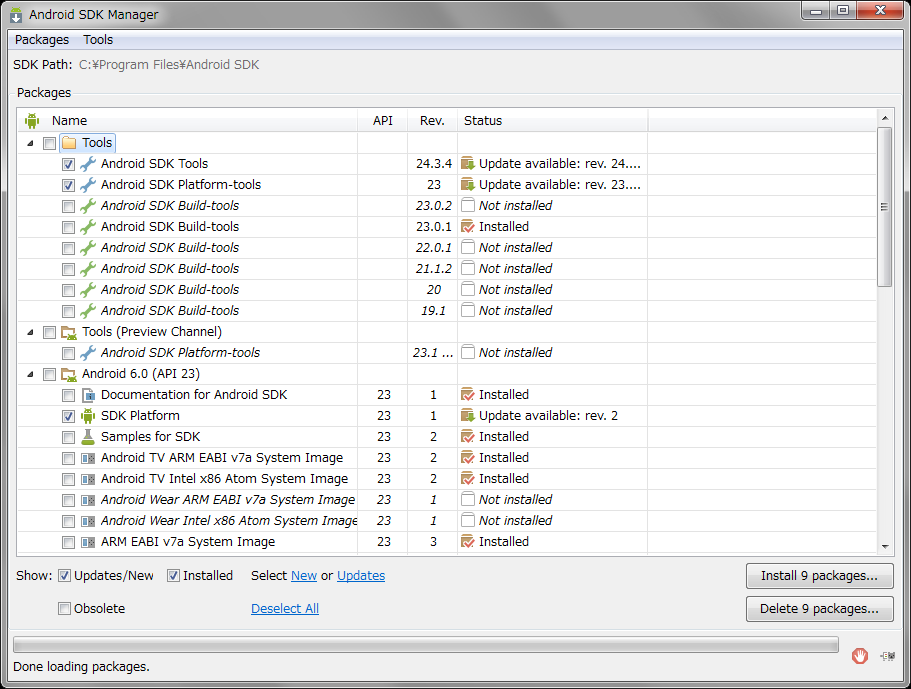
上の画像のようにアップデートがあるものについて選択されて開きます。基本的には全てアップデートすれば良いと思うので、右下のInstallボタンを押して進めます。
ボタンを押すと、アップデートするものについての同意画面が開きます。同意しないと当然進めないので同意してInstallボタンを押します。後は待つだけで勝手にダウンロードとインストールを行ってくれます。
うまく行く場合はこれで終了です。
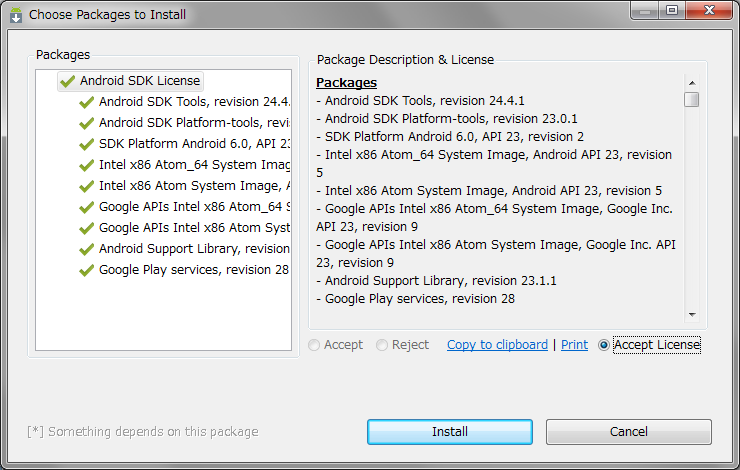
私がやったときはエラーが発生しました。アクセスが拒否されたといくつか表示されています。これを何とかしないとアップデートができません。
エラーの原因は管理者として実行していないからでした。管理者として実行したいSDK Managerを選択した状態で右クリックのメニューにある管理者として実行を押します。
これで実行したところエラーが発生せずパッケージの更新が完了できました。
WindowsでAndroid SDKの更新を行う時は、管理者として実行しなければならないという教訓を得ました。
【追記 】
Twitterで原因について教えてもらったので、追記しておきます。
上で書いた内容はAndroid SDKがProgram Filesに入っていたから発生するようです。Program Files以下は特別な領域なので、編集するには管理者権限が必要だということです。
Desktopやユーザーごとのフォルダ等の普通のフォルダにSDKがある場合は特に問題なく実行できると思います。(Desktopで試したところ問題は発生していませんでした。)


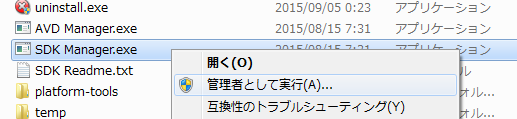

コメント